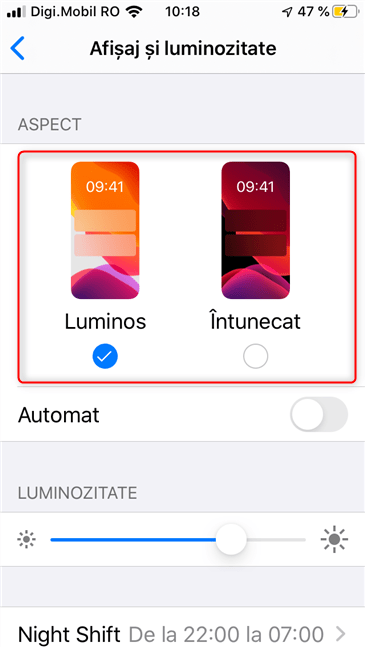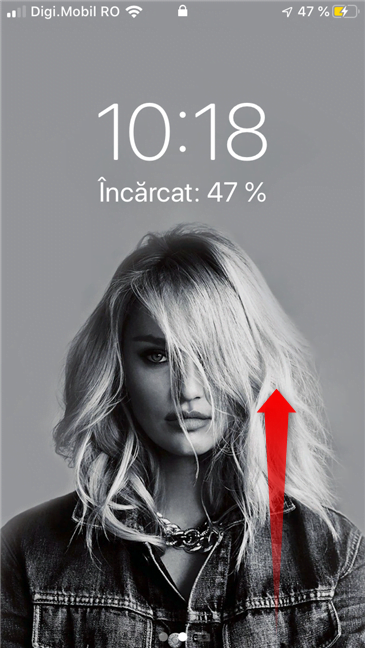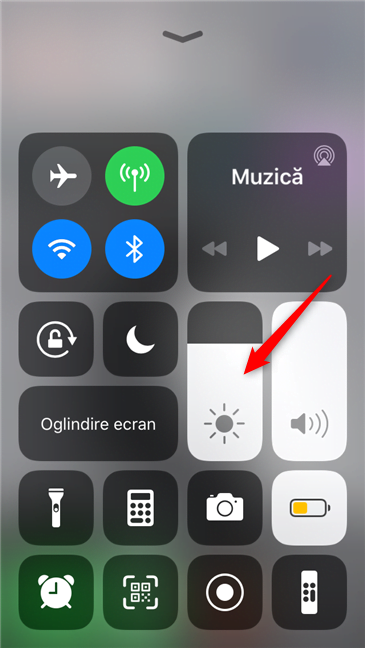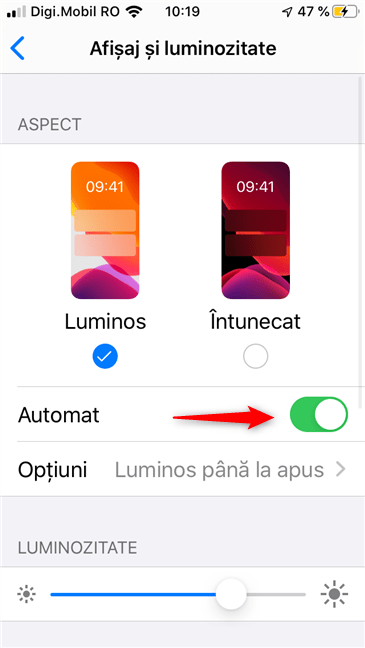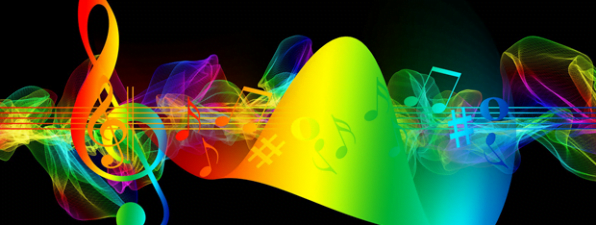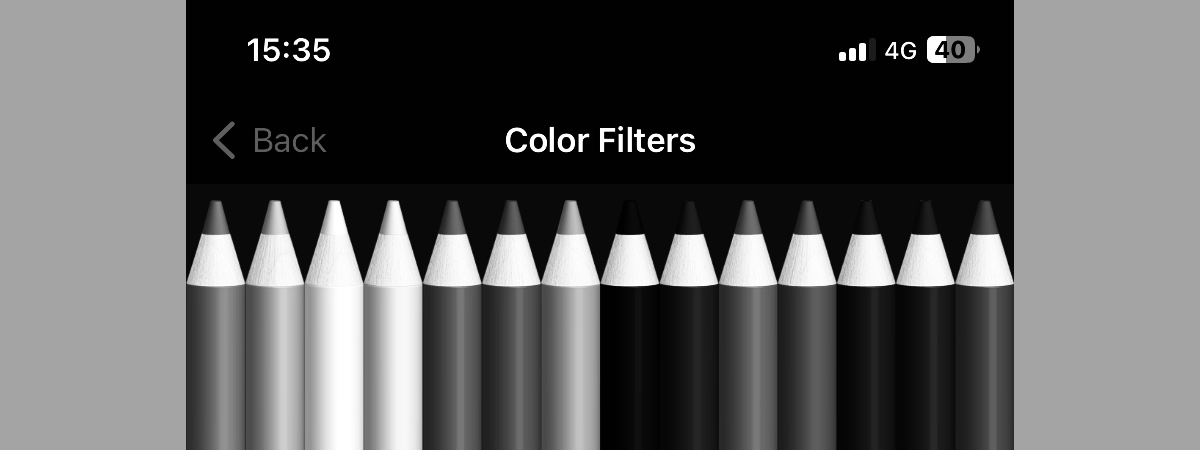Se pare că modul întunecat a apărut peste tot, de la Windows 10 la dispozitivele cu Android și, într-un final, și pe iPhone. Unora s-ar putea să le placă, altora poate nu, dar ce este important este că toți au opțiunea de a alege între lumină și întuneric. Ceva glume sau fani Războiul Stelelor pe aici? 🙂 Ei bine, dacă Darth Vader ar folosi un iPhone, probabil că ar avea iOS 13, deoarece este singura versiune de până acum care te lasă să folosești modul întunecat. Totuși, pentru a putea folosi modul întunecat, și el și tu trebuie să știți cum să-l activați, așa că iată cum faci asta:
NOTĂ: Modul întunecat este o caracteristică disponibilă doar în iOS 13 sau mai nou, acesta fiind disponibil doar pe unele iPhone-uri: iPhone SE, iPhone 6s, iPhone 6s Plus, iPhone 7, iPhone 7 Plus, iPhone 8, iPhone 8 Plus, iPhone X, iPhone XR, iPhone XS, iPhone XS Max, iPhone 11, iPhone 11 Pro și iPhone 11 Pro Max. Dacă nu ai unul dintre aceste iPhone-uri sau dacă nu ai făcut actualizarea la iOS 13, nu poți folosi modul întunecat.
Cum activez modul întunecat pe iPhone-ul meu?
Ca orice altceva legat de felul în care îți funcționează iPhone-ul, activarea modului întunecat se face din aplicația Configurări. Pe ecranul de pornire al iPhone-ului tău, apasă pe Configurări.
Derulează până când găsești opțiunea "Afișaj și luminozitate" și apoi apasă pe ea.
În secțiunea Aspect, ar trebui să vezi două opțiuni: Luminos și Întunecat.
Pentru a activa modul întunecat, apasă pe Întunecat.
iPhone-ul tău își schimbă imediat aspectul în modul întunecat.
Cum activezi modul întunecat din Centrul de control?
Există o metodă și mai rapidă de a activa modul întunecat. Deschide "Centrul de control": glisează cu degetul dinspre partea de sus a ecranului, dacă ai un iPhone X sau mai nou, sau glisează dinspre partea de jos a ecranului, dacă ai un iPhone mai vechi.
În "Centrul de control", menține apăsat pe cursorul Luminozitate.
După o clipă, ar trebui să vezi opțiunile pentru modul întunecat. Apasă pe butonul Mod întunecat pentru a îl activa sau dezactiva: sub buton, ar trebui să vezi Da dacă este activ, sau Nu dacă este inactiv.
Ușor, nu-i așa?
Cum configurezi modul întunecat să se activeze automat la apusul soarelui sau între anumite ore?
iPhone-urile îți permit și să activezi modul întunecat în mod automat, la apusul soarelui sau într-un interval de timp personalizat de tine. Pentru asta, deschide aplicația Configurări și mergi înapoi la "Afișaj și luminozitate". În partea de jos a secțiunii Aspect, găsești un comutator numit Automat, ce ar trebui să fie dezactivat în mod implicit. Activează-l.
Apoi, apasă pe Opțiuni.
Dacă vrei ca modul întunecat să fie activat automat în timpul nopții, apasă pe opțiunea "De la apus la răsărit". Este evident că, astfel, modul întunecat este aplicat la apus și oprit la răsăritul soarelui.
Dacă ai prefera să setezi manual un program pentru modul întunecat, apasă pe Program personalizat. Apoi, alege ora la care vrei să fie activat automat modul întunecat și ora la care vrei să între în acțiune modul luminos.
Cum arată modul întunecat față de modul luminos pe iPhone?
La fel ca pe macOS, modul întunecat schimbă aspectul interfeței de utilizare iOS de pe iPhone-ul tău, transformând culorile mai deschise în culori mai închise și ajustând culoarea textului astfel încât să fie mai ușor de citit pe fundaluri mai închise. Iată un exemplu pentru cum arată aplicația Configurări atunci când folosești aspectul luminos față de cel întunecat.
Pe lângă interfața de utilizare a sistemului de operare iOS 13, modul întunecat se aplică și aplicațiilor și saiturilor web compatibile cu el. Dacă ești curios cum arată modul întunecat în aplicații, iată un exemplu din aplicația Slack, ce oferă suport pentru modul întunecat din iOS:
Tare, nu-i așa?
Ești fan al modului întunecat de pe iPhone-uri?
Acum știi cum să activezi modul întunecat pe iPhone-ul tău. L-ai încercat și ți-a plăcut? Ești fan al întunericului, sau preferi să rămâi de partea luminii? Știai că partea întunecată are prăjiturele? Răspunde-ne în comentariile de mai jos. 🙂


 22.10.2019
22.10.2019